文件大小:
软件介绍
MDB Viewer Plus介绍
一、打开Access数据库软件,在弹出的窗口内,选择“新建数据库”中的“空Access数据库”,然后在“文件新建数据库”窗口内设置数据库文件名,这里我输入“DJMessage”作为数据库名。
二、点击“文件”菜单下的“获取外部数据”中的“导入...”,在打开的“导入”窗口内,先将“文件类型”选择为“Microsoftexcel(?.xls)”,在“查找范围”内选择XLS文件的存放路径,然后选中要转换的XLS文件,点“导入”,打开“导入数据向导”窗口,根据这个向导,一步步地完成数据的导入,具体步骤如下:
第一步、数据保存设置:这一步按默认的设置,选择数据的保存位置为“新表中”。
第二步、标题设置:在Excel中,一般会在表格的第一行中设置列标题,在这一步中,根据XLS表的不同,设置表格第一行是否包含列标题,如果第一行为列标题,则要选中“第一行包含列标题”,如果表格内有多行列标题,则要在导入数据之前将这些列标题目删除,否则,标题就会当做数据导入到数据库中。
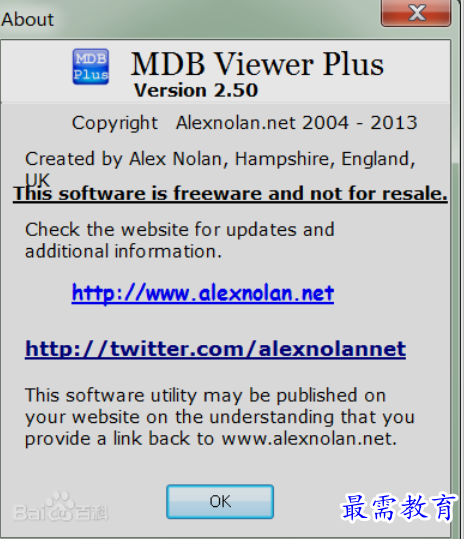
第三步、工作表选择:从显示的工作表中,选择要存放数据的工作表。
第四步、字段设置:如果在第二步中勾选了“第一行包含列标题”,则在“字段名”中显示的是列标题,否则在“字段名”中显示的是“字段1”、“字段2”等名称。只要在“字段名”中重新输入新的名称即可设置该列的字段名.
第五步、主键设置:设置主键一方面避免数据的重复,另一方面还可以加快数据查询速度,而我要建立的数据库是配合ASP网页查询用的,当然更要设置主键了,这里选择的是“用Access添加主键”默认设置。
版权声明:
1 本站所有资源(含游戏)均是软件作者、开发商投稿,任何涉及商业盈利目的均不得使用,否则产生的一切后果将由您自己承担!
2 本站将不对任何资源负法律责任,所有资源请在下载后24小时内删除。
3 若有关在线投稿、无法下载等问题,请与本站客服人员联系。
4 如侵犯了您的版权、商标等,请立刻联系我们并具体说明情况后,本站将尽快处理删除,联系QQ:2499894784
 湘公网安备:43011102000856号
湘公网安备:43011102000856号 

点击加载更多评论>>